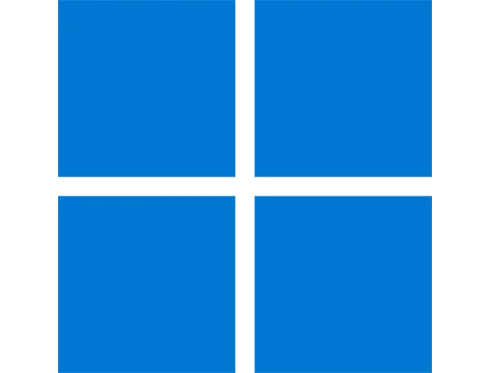
รู้จักกับ Windows Insider Program ใช้งานฟีเจอร์ใหม่ๆก่อนใคร
สำหรับผู้ใช้งาน Windows หรือคอมพิวเตอร์เป็นประจำ น่าจะเคยได้ยินคำว่า Windows Insider Program กันมาบ้าง หลายคนอยากจะทราบว่าความหมายของมันคืออะไร และต้องทำอย่างไรจะได้เข้าร่วมใช้งาน Windows Insider Program ได้ มาทำความรู้จักกับ Windows Insider Program กัน
Windows Insider Program คืออะไร
Windows Insider Program คือโครงการทดสอบและให้ผู้ใช้ทดลองฟีเจอร์ใหม่ก่อนที่จะถูกปล่อยในเวอร์ชัน Windows แบบโดยทั่วไป Windows Insider Program ช่วยให้ผู้ใช้ที่สนใจสามารถทดลองฟีเจอร์ใหม่และการปรับปรุงก่อนที่จะถูกเผยแพร่ในเวอร์ชันเต็มของ Windows
ผู้เข้าร่วม Windows Insider Program สามารถดาวน์โหลดและติดตั้งเวอร์ชันทดสอบของ Windows ที่มีฟีเจอร์ใหม่ๆ และการแก้ไขข้อบกพร่องที่ยังไม่ได้ถูกปล่อยในรุ่นสมบูรณ์ นอกจากนี้ พวกเขายังสามารถให้คำแนะนำและรายงานปัญหาที่พบในระบบปฏิบัติการทดสอบนั้น ๆ เพื่อช่วย Microsoft ปรับปรุงและแก้ไขปัญหาต่างๆ ก่อนที่จะเผยแพร่ในระบบปฏิบัติการ Windows
การเข้าร่วม Windows Insider Program ไม่จำเป็นต้องเป็นผู้พัฒนาหรือผู้เชี่ยวชาญทางเทคนิค เข้าร่วมได้ทุกคนที่สนใจและต้องการทดลองฟีเจอร์ใหม่ของ Windows ก่อนใคร การทดลองนี้ช่วยให้ Microsoft ได้รับข้อมูลจากผู้ใช้จริงๆ ในสถานการณ์การใช้งานปกติ เพื่อปรับปรุงและปรับให้ระบบปฏิบัติการมีประสิทธิภาพและประสบความสำเร็จในการใช้งานทั่วไป
Windows Insider Program มีกี่แบบ
Windows Insider Program มีหลายระดับหรือแบบที่ผู้ใช้สามารถเข้าร่วมตามความต้องการและความเชี่ยวชาญ โดยตอนนี้แบ่งระดับออกเป็น 4 ลำดับดังต่อไปนี้
- Canary Channel เหมาะสำหรับผู้ใช้ที่มีเทคนิคสูง แสดงตัวอย่างการเปลี่ยนแปลงแพลตฟอร์มล่าสุดในช่วงต้นของการพัฒนา โดยช่องทางเหล่านี้ได้รับการปล่อยออกมาพร้อมกับเอกสารที่จำกัด โดยไม่มีการตรวจสอบอย่างกว้างขวาง และอาจไม่เสถียร เป็น Channel ใหม่ที่ไมโครซอฟท์พึ่งเปิด (ก่อนหน้านี้มี 3) หากจะเรียกสั้นๆ Canary Channel ก็คือ Windows เวอร์ชั่นแรกๆที่ปล่อยอกมาให้ทดสอบเลยก็ว่าได้
- Dev Channel สำหรับนักพัฒนา จะได้อัปเดตเวอร์ชันใหม่ก่อนใคร และจะเป็นรุ่นที่ต้องทดสอบก่อน ทำให้อาจได้เจอบัคอื่นๆก่อนใคร
- Beta Channel เป็นรุ่นที่ผ่านการแก้ไขจากรุ่น Dev มาแล้ว ซึ่งถือว่าค่อนข้างเสถียรกว่ารุ่น Dev
- Release Preview Channel เป็นรุ่นที่พร้อมจะให้บุคลทั่วไปได้ใช้งาน ถือว่าเป็นรุ่นใหม่ล่าสุดก่อนใครที่เสร็จสมบูรณ์แล้ว
หมายเหตุ :
Canary Channel แตกต่างจาก Dev Channel ในหลายประการ โดยทั่วไปแล้ว Canary Channel จะได้รับอัปเดต Windows ที่ใหม่ที่สุดและบ่อยที่สุด แต่จะมีความเสี่ยงสูงที่สุดด้วย เพราะอาจมีการเปลี่ยนแปลงระดับแพลตฟอร์ม (เช่น เคอร์เนลหรือ API) ที่ยังไม่เสถียรและอาจมีบั๊กหรือปัญหา ผู้เข้าร่วมช่องทางนี้จะต้องยอมรับความเสี่ยงที่อาจเกิดขึ้นจากการใช้รุ่นที่ไม่เสถียร และอาจต้องติดตั้ง Windows ใหม่แบบ clean install หากต้องการเปลี่ยนกลับไปใช้ช่องทางอื่น
ส่วน Dev Channel นั้นจะได้รับอัปเดต Windows ที่มีฟีเจอร์ใหม่ที่ไม่ใช่ระดับแพลตฟอร์ม (เช่น แอปใหม่) ฟีเจอร์บางอย่างจะเป็นแค่การทดลองไอเดียใหม่ๆ ที่อาจไม่ได้นำมาใช้จริง หรืออาจนำมาใช้แต่ต้องใช้เวลานาน เพราะจะใช้ต่อเมื่อมั่นใจว่าพร้อมจริงๆ เท่านั้น และบางครั้งฟีเจอร์ใน Dev อาจไม่มีใน Canary ด้วยซ้ำ เพราะไมโครซอฟท์มีวิธีการทดสอบฟีเจอร์เฉพาะกลุ่ม (A/B testing) ที่เรียกว่า Controlled Feature Rollout (CFR) ผู้เข้าร่วมช่องทางนี้จะได้สัมผัสไอเดียและแนวคิดใหม่ๆ ที่ไมโครซอฟท์กำลังสร้างสรรค์ และสามารถให้คำติชมแก่ไมโครซอฟท์ได้ อย่างไรก็ตาม รุ่นใน Dev Channel ก็ยังมีความเสถียรต่ำ ปัญหาอาจเกิดเยอะมาก และไม่แนะนำให้ติดตั้งบนเครื่องคอมพิวเตอร์ที่ใช้งานเป็นประจำ
วิธีสมัคร Windows Insider Program
การจะเข้าร่วม Windows Insider Program ให้เข้าไปที่หน้า insider.windows.com จะเป็นเว็บไซต์เฉพาะของ Windows Insider เมื่อเข้าไปแล้วจะเป็นหน้าต่างรายงานเกี่ยวกับข่าวและข้อมูลเกี่ยวกับ Windows Insider ให้เลือก Register จากเมนู Register เพื่อลงทะเบียนเข้าร่วม Windows Insider Program
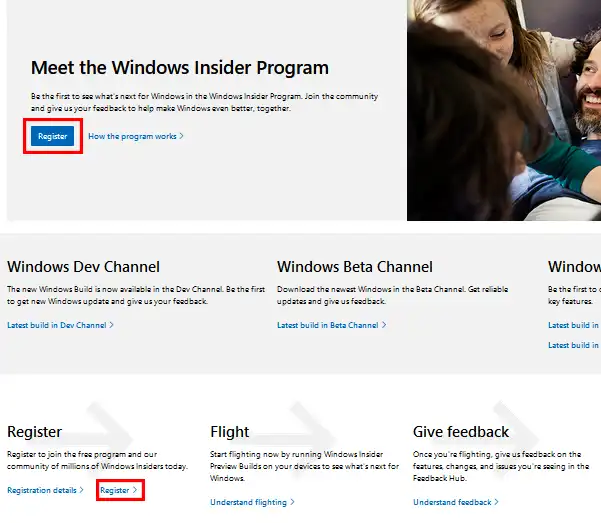
จากนั้นจะมีหน้าต่างเขียนว่า Register for the Windows Insider Program. To register, you must sign in with your Microsoft account or work account in the Azure Active Diretry (AAD). ก็แปลได้ประมาณว่า ถ้าจะลงทะเบียนคุณจำเป็นต้องเข้าสู่ระบบด้วยบัญชีของไมโครซอฟท์ (พวกอีเมล hotmail, live หรือ outlook) หรือบัญชีของ Azure Active Directory ให้ ให้กดที่เมนู Sign in now เพื่อเข้าสู่ระบบในบัญชีดังกล่าว
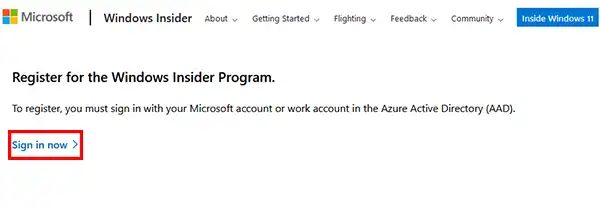
หลังจากเข้าสู่ระบบเรียบร้อยแล้วจะมีหน้าต่างให้เราอ่านรายละเอียดของ Windows Insider Program ให้ติ๊กถูกยอมรับเงื่อนไข และกด Register now ดังภาพด้านล่าง
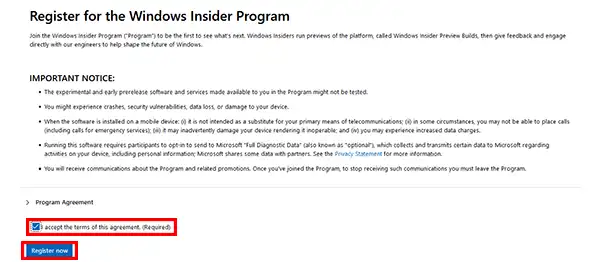
จากนั้นให้เลือก Flight now เป็นอันเสร็จสิ้นการลงทะเบียนเข้าร่วม Windows Insider Program เรียบร้อยแล้ว
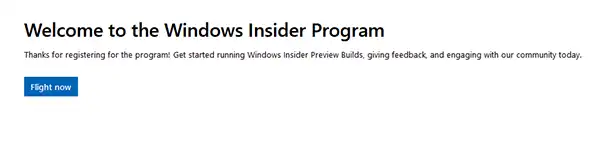
หากต้องการใช้งาน Windows Insider Review ให้ใช้อีเมลที่ลงทะเบียนในการเข้าสู่ระบบในส่วนของ Windows Update > Windows Insider Program ก็จะสามารถเข้าร่วมใช้งาน Windows เวอร์ชันใหม่ก่อนใคร
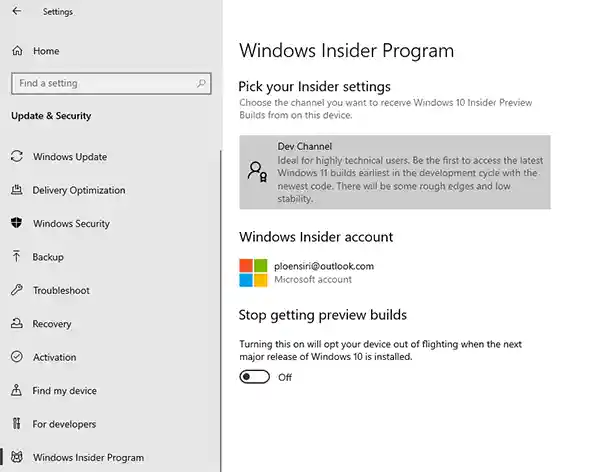
Leave a Reply